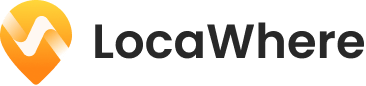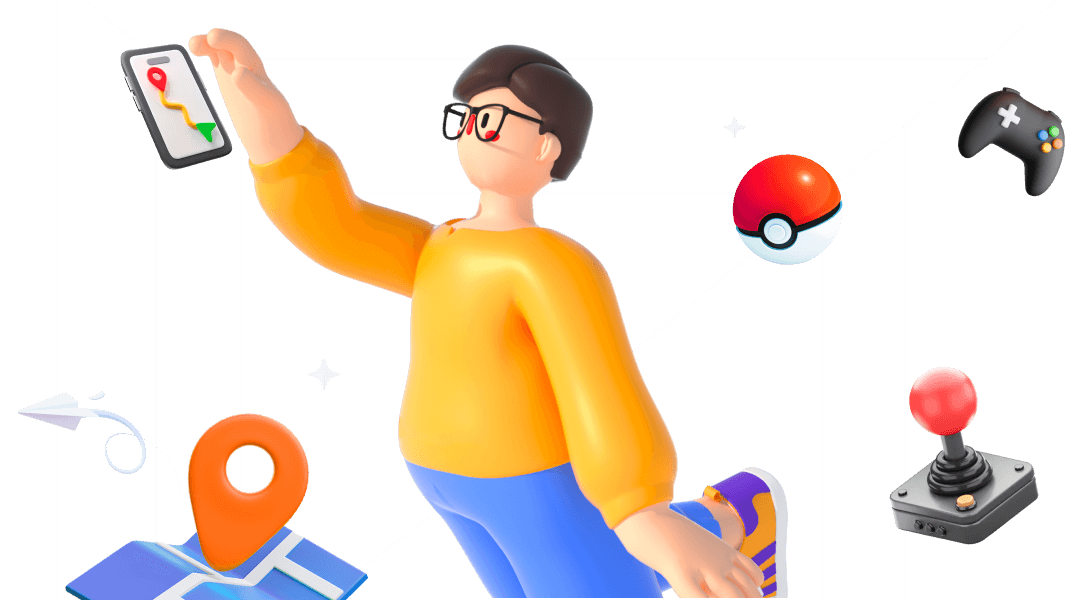ポケモンGO(以下、ポケGO)は、世界中で愛されるゲームですが、時折プレイヤーが「サーバーに接続できませんでした」というエラーに遭遇します。この記事では、この「サーバーに接続できませんでした」エラーが発生した時主な原因と解決策について詳しく説明します。最後には 動かずポケモンGOをプレイする方法を紹介します。

Part1:ポケモンGOで「サーバーに接続できませんでした」原因
「サーバーに接続できませんでした」というエラーが表示される主な原因はいくつかあります。
サーバーの負荷
人気のイベント中や多くのプレイヤーが同時にログインしようとすると、サーバーが過負荷となりエラーが発生することがあります。
ネットワーク接続の問題
インターネット接続が不安定であったり、Wi-Fiやモバイルデータの速度が遅い場合、サーバーに接続できないことがあります。
アカウントの問題
一時的なアカウント関連の問題や不具合が発生している場合、サーバーエラーが生じることがあります。
Part2:ポケモンGOで「サーバーに接続できませんでした」対処法
エラーが発生した場合は、以下の対処法を試してみてください。
01 インターネット接続を確認する
Wi-Fiを接続する手順を確認し、安定したネットワークに接続してください。
▼Wi-Fiを接続する手順
Step 1. ホーム画面から「設定」をタップします。
Step 2. 「Wi-Fi」をタップします。
Step 3. Wi-Fiをオンにし、近くのWi-Fiネットワークをスキャンします。
Step 4. 接続したいWi-Fiネットワークをタップします。
Step 5. パスワードを入力します。パスワードが不要な場合は、自動的に接続されます。
Step 6. 「接続」ボタンをタップします。
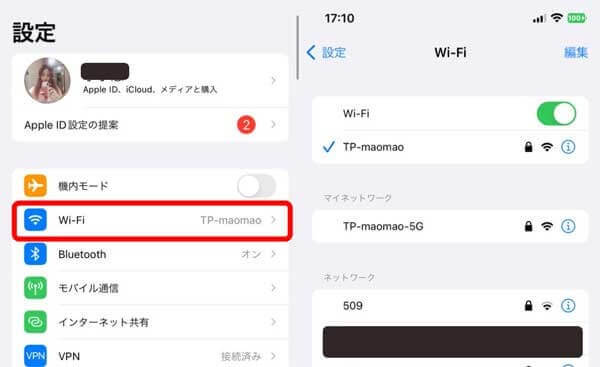
02 ポケモンGOを再起動する
アプリを終了し、再度起動することで一時的な不具合が解消される場合があります。
▼ポケモンGOを再起動する手順
Step 1. ホーム画面で下から画面中央までスワイプする
Step 2. 起動しているアプリの一覧から、ポケモンGOを上にスライドさせて終了する
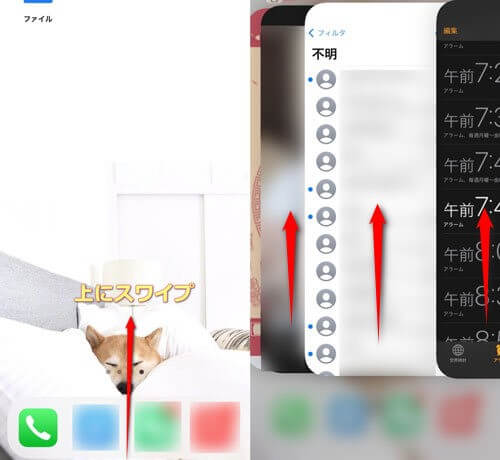
03 アカウントを再ログインする
ログアウトし、再度ログインすることでアカウントに関連する問題を解決できるかもしれません。
ポケモンGOの再ログインするにはアプリを再インストールする必要があります。具体的には: ☛ ポケモンGOを再インストールする方法
04 アプリを最新バージョンに更新する
App StoreからポケモンGOの最新バージョンをダウンロードし、インストールしてください。
▼アプリを最新バージョンに更新する手順
Step 1. 「App Store」を開き、画面右上の人型アイコンをタップする
Step 2. ポケモンGOの横にある「アップデート」をタップする
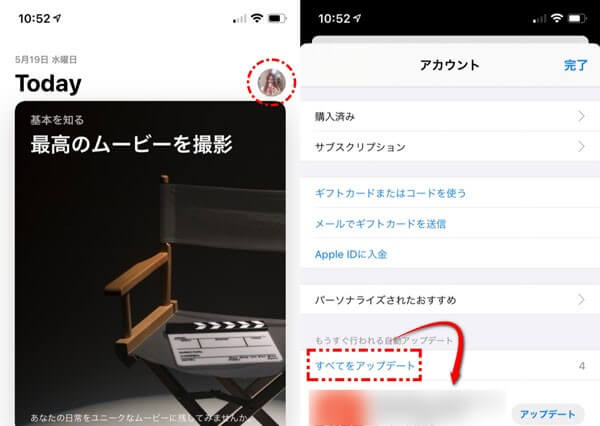
05 不具合お知らせを確認する
サーバー側の不具合であるか、自分側の不具合であるか確認しましょう。サーバー側の不具合である場合、しばらく待つしかないです。
ポケモンGOの公式サイト:https://pokemongolive.com/
ポケモンGOのTitter:https://twitter.com/PokemonGOAppJP
Part3:家にいてもポケモンGOをプレイする裏技
ポケモンGOを海外でプレイする際には、位置情報を変更するAnyToの利用をお勧めします。これにより、制限された地域でもプレイできます。
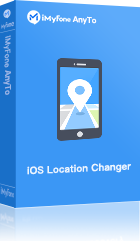
- ワンクリックで世界の隅々のポケモンを獲得できる。
- ポケストップがAnyToマップに表示され、ストップ間でジャンプできる。
- ポケモン巣を機に入れて、いつでも戻れる。
- PC必要なしのアプリバージョンもある。
- すべてのiOSと人気Androidデバイスと互換性がある。
▼ポケモンGOで位置偽装する手順
Step 1. AnyToを起動して、「スタート」をクリックします。
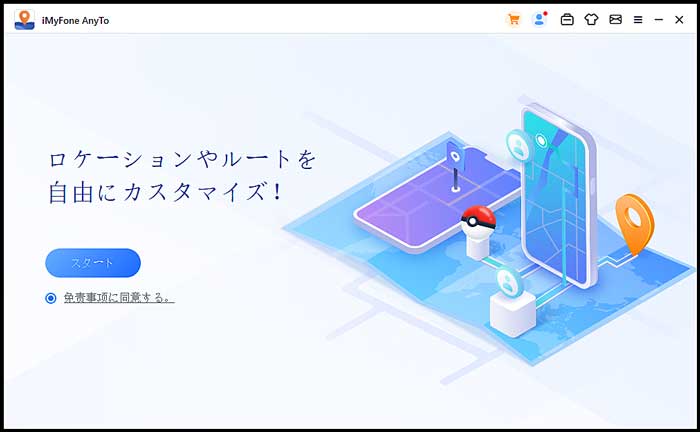
Step 2. マップが読み込まれたら、地図上に自分の本当の位置が表示されます。右上のフィールドで「ツースポットモード」を選択します。
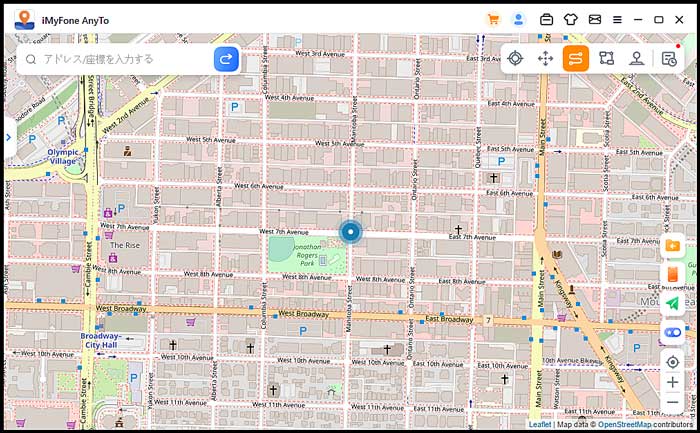
Step 3. 移動をクリックすると、ルートに沿って移動開始です。
まとめ
ポケモンGOで「サーバーに接続できませんでした」のエラーは、ポケGOプレイ中に発生することがありますが、多くの場合、簡単な対処法で解消できます。サーバー負荷やネットワークの問題、アカウント関連の不具合が原因である可能性が高いため、対処法を試してみてください。解決しない場合は、公式サポートに問い合わせることも検討してください。
最後にはポケモンGOを楽に家にいてもプレイする裏技を強くお勧めします。ソフトBANを100%回避できるため、今限定の無料版を試してみましょう。